win11恢复出厂设置如何打开 win11恢复出厂设置的使用方法
更新时间:2024-04-19 13:16:00作者:mei
电脑恢复出厂设置可以将系统恢复到刚出厂时的状态,而且所有数据和设置,包括账户、应用、文件都清除干净,不留痕迹。那么win11系统恢复出厂设置如何打开?方法步骤很简单,本文分享一下win11恢复出厂设置的使用方法。
解决方法如下:
1、打开win11开始菜单。

2、选择设置进入。
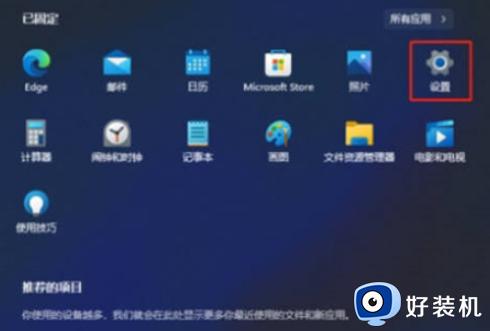
3、选择Windows更新,右侧点击高级选项。
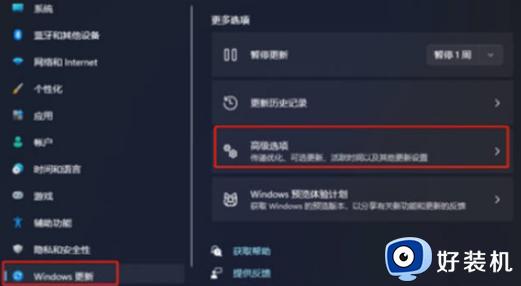
4、进入高级选项后,点击恢复。
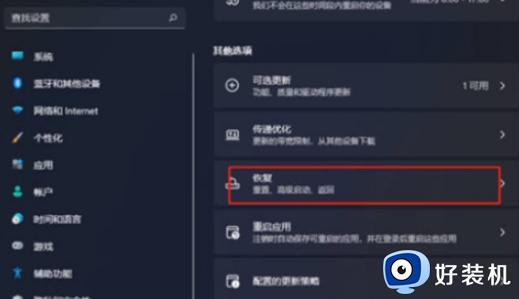
5、点击初始化电脑。
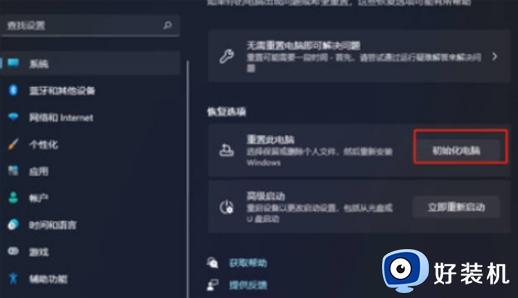
6、根据需要选择是否删除所有内容,然后等待系统恢复出厂设置即可。
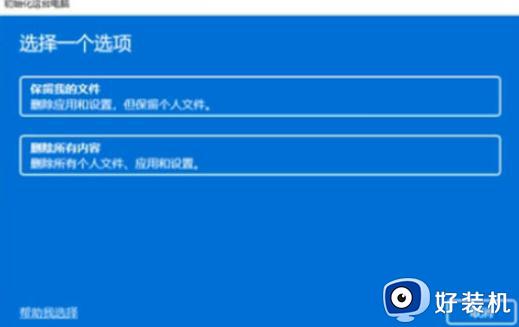
以上内容介绍win11恢复出厂设置的使用方法,设置步骤简单,希望可以帮助到大家。
win11恢复出厂设置如何打开 win11恢复出厂设置的使用方法相关教程
- win11可以恢复出厂设置吗 让win11恢复出厂设置的方法
- 如何让win11电脑恢复出厂设置 轻松让win11电脑恢复出厂设置的方法
- win11电脑如何恢复出厂设置 win11电脑恢复出厂设置的方法
- win11恢复出厂设置的方法 win11如何恢复出厂设置
- 华为win11怎么恢复出厂设置 华为win11恢复出厂设置的步骤
- win11恢复出厂设置怎么操作 win11恢复出厂设置的两种方法
- 如何让win11恢复出厂设置 win11快速恢复出厂设置的方法
- win11如何恢复出厂设置 win11强制恢复出厂设置方法
- win11恢复出厂设置卡在62%怎么回事 windows11恢复出厂设置卡在62如何解决
- win11出厂设置如何恢复 win11怎么恢复出厂设置
- win11家庭版右键怎么直接打开所有选项的方法 win11家庭版右键如何显示所有选项
- win11家庭版右键没有bitlocker怎么办 win11家庭版找不到bitlocker如何处理
- win11家庭版任务栏怎么透明 win11家庭版任务栏设置成透明的步骤
- win11家庭版无法访问u盘怎么回事 win11家庭版u盘拒绝访问怎么解决
- win11自动输入密码登录设置方法 win11怎样设置开机自动输入密登陆
- win11界面乱跳怎么办 win11界面跳屏如何处理
win11教程推荐
- 1 win11安装ie浏览器的方法 win11如何安装IE浏览器
- 2 win11截图怎么操作 win11截图的几种方法
- 3 win11桌面字体颜色怎么改 win11如何更换字体颜色
- 4 电脑怎么取消更新win11系统 电脑如何取消更新系统win11
- 5 win10鼠标光标不见了怎么找回 win10鼠标光标不见了的解决方法
- 6 win11找不到用户组怎么办 win11电脑里找不到用户和组处理方法
- 7 更新win11系统后进不了桌面怎么办 win11更新后进不去系统处理方法
- 8 win11桌面刷新不流畅解决方法 win11桌面刷新很卡怎么办
- 9 win11更改为管理员账户的步骤 win11怎么切换为管理员
- 10 win11桌面卡顿掉帧怎么办 win11桌面卡住不动解决方法
